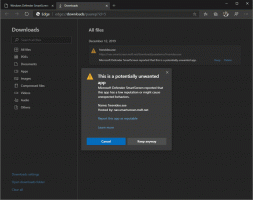Iskalno polje v opravilni vrstici je spet v sistemu Windows 11, tukaj je opisano, kako ga omogočite
Kljub temu, da je v sistemu Windows 11 poslal popolnoma preoblikovano opravilno vrstico, bo Microsoft vanjo prinesel nekatere funkcije svojega predhodnika. Na žalost še vedno ni mogoče razdružiti ikon ali besedilnih oznak. Tokrat je iskalno polje, ki ste ga lahko dolgo videli v sistemu Windows 10. Na voljo je že v sistemu Windows 11 na kanalu Dev. Tukaj je opisano, kako ga omogočite.
Advertisement
Windows 11 Build 25197 je poln novih in skritih funkcij. Z njim je Microsoft uradno najavil animirane ikone v aplikaciji Nastavitve, način opravilne vrstice, optimiziran za dotik, ter novi različici Kalkulatorja in Predvajalnika medijev.
Toda navdušenci so hitro odkrili več skritih draguljev. Glavni je nova plošča Windows Spotlight ki deluje za namizje. Tukaj so tudi koščki novega iskanja ki spremenijo njegovo vedenje. Obstaja tudi blagovna znamka nova animacija ikone pladnja, tudi skrit. Nazadnje novo odkritje razkriva iskalno polje, podobno sistemu Windows 10, integrirano v novo opravilno vrstico.
Iskanje v opravilni vrstici, prvotno s Cortano, je blagovna znamka del uporabniškega vmesnika v sistemu Windows 10. Uporabniku je omogočil neposreden vnos iskalnega izraza in pridobitev rezultatov iz lokalnih datotek in interneta.
Opravilna vrstica sistema Windows 11 prihaja neposredno iz zdaj opuščenega sistema Windows 10X. Ne vključuje tone svojih funkcij, kot so besedilne oznake, nezdruženi gumbi in celo kontekstni meni. Iskanje v njem je gumb brez iskalnega polja in njegovega videza ne morete spremeniti.
Videti je, da bo Microsoft obnovil manjkajoče funkcije in že dela na tem. Prej smo poročali, da Microsoft testira različni slogi za gumb za iskanje, v različici Build 25197 pa lahko aktivirate polno iskalno polje. To prikazuje tudi vrhunce trenutnega dne.
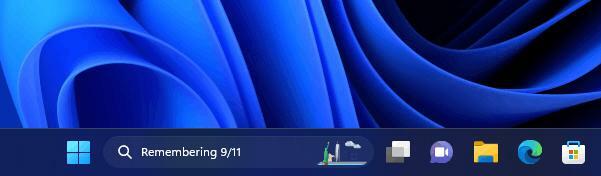
Omogoči iskalno polje v opravilni vrstici sistema Windows 11
- Odprto to stran GitHub in prenesite ViveTool.
- Ekstrahirajte preneseni arhiv ZIP z aplikacijo v c:\ViveTool mapo.
- Z desno miškino tipko kliknite Začetek gumb in izberite Terminal (skrbnik).

- V katerikoli Ukazni poziv oz PowerShell zavihek terminala vnesite naslednji ukaz:
c:\ViveTool\vivetool.exe /omogoči /id: 39072097 /različica: 6, in pritisnite Vnesite ključ. - Znova zaženite Windows 11, da uveljavite spremembo.
Zdaj boste imeli iskalno polje v opravilni vrstici.
Ukaz za razveljavitev, ki ga morate zagnati v povišani konzoli, je:
c:\ViveTool\vivetool.exe /onemogoči /id: 39072097
Microsoft se še ni odločil, kdaj bo objavil to spremembo v uporabniškem vmesniku. Funkcija lahko ostane skrita in nikoli ne doseže stopnje javnega predogleda. Oblikovno se ne ujema s stilom sredinske opravilne vrstice, saj krade prostor in premika ikone. Tako bo morda na voljo le v klasičnem načinu opravilne vrstice, kjer so vse ikone poravnane na levo.
prek @PhantomOfEarth
Če vam je ta članek všeč, ga delite s spodnjimi gumbi. Ne bo vam vzelo veliko, vendar nam bo pomagalo rasti. Hvala za tvojo podporo!
Advertisement